
发布时间:2015-11-25 09: 26: 45
MindManager2016思维导图中的大纲视图是MindManager思维导图视图模式(相关文章请参考解析MindManager15中的三种视图模式)中的一种,允许用一种常见的视觉形式查看导图,从上到下阅读和浏览文档,如果使用线性导出格式,如Word或Project,大纲视图可用于通过线性排列形式预览导图,在导出之前做出任何必要的调整,本文具体为大家讲讲如何在MindManager2016的大纲视图中查看导图和导航。
在大纲视图中查看导图
在视图选项卡上,文档视图组里,点击大纲,或点击状态栏上的大纲视图 。
。
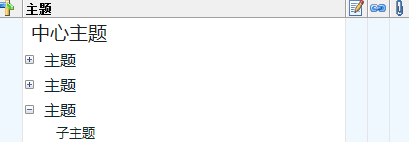
大纲视图显示主题列,展示主题文本,使用列里的+和-图标展开或折叠主题,此外,其他列显示:
 图标列,显示分配到主题的所有图标;
图标列,显示分配到主题的所有图标;
 超链接列,主题里包含一个或多个超链接时,显示该图标;
超链接列,主题里包含一个或多个超链接时,显示该图标;
 备注列,如果主题包含备注文本,显示该图标;
备注列,如果主题包含备注文本,显示该图标;
 附件列,指示主题是否有附件。
附件列,指示主题是否有附件。
右击任一列标题,可以选择显示或隐藏哪些列。
点击任一列,可以快速添加、删除或修改当前主题的信息。
使用详图和过滤器命令,可以控制哪些主题在这里可见。
在大纲视图中导航
可以通过鼠标或键盘,在大纲视图中通过主题导航:
点击任一主题 选定主题
向上和向下箭头 选定下一个或上一个主题
HOME 选定一个同级主题
END 选定最后一个同级主题
向左箭头 选定父主题
向右箭头 选定一个子主题
SHIFT+点击 选定当前主题和之前选定的主题之间的所有主题
CTRL+点击 单独选定或取消选定额外的主题
更多关于MindManager思维导图及新MindManager2016中文版的内容,请参阅MindManager教程服务中心,检索您要的信息。
展开阅读全文
︾